谷歌浏览器很卡很慢怎么办?谷歌浏览器是一款快速、高效并且安全的浏览器软件,一般情况下谷歌浏览器的网页加载速度是非常快的,不过使用时间久了累计了很多的缓存垃圾之后就会变得卡顿,这种情况下载需要用户开启谷歌浏览器里的硬件加速功能,那么具体该如何操作呢。接下来小编就给大家带来解决谷歌浏览器很卡很慢的方法教程,希望能够给大家带来帮助。
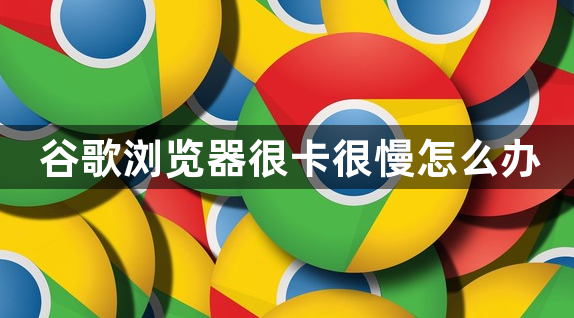
1.首先我们需要进入到谷歌浏览器中,然后在页面的右上角的位置将三个点图标点击打开,然后在打开的下拉选项中将【设置】选项进行点击一下,如图所示。
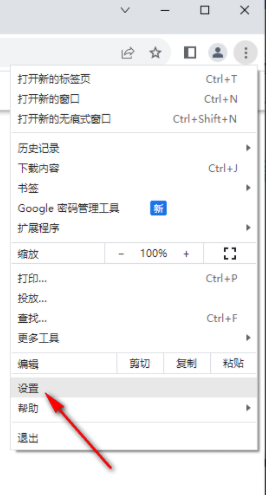
2.进入到页面中之后,将左侧的【系统】选项点击打开,然后在右侧页面中将【硬件加速模式】后面的开关按钮点击关闭,如图所示。
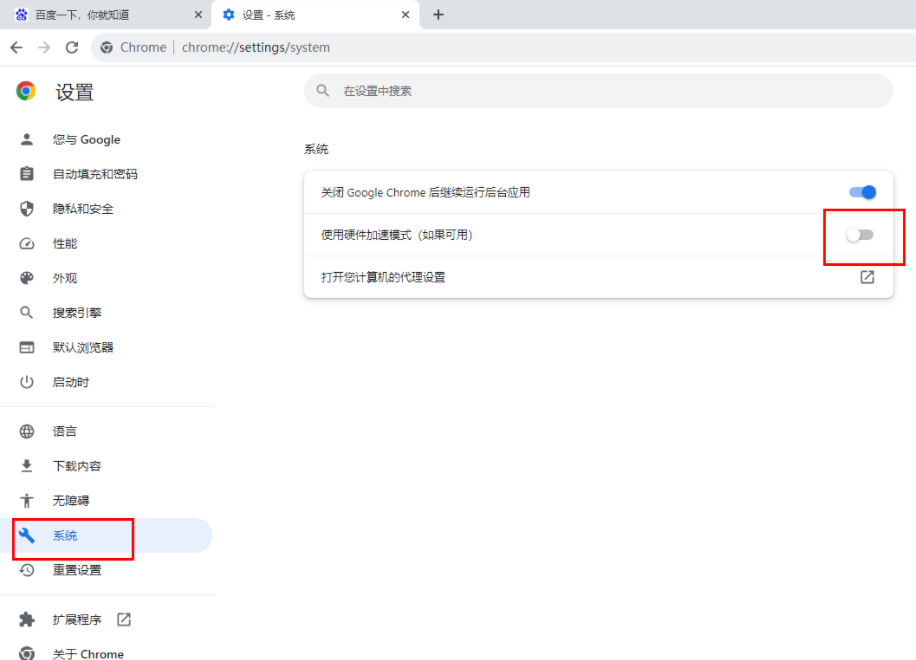
3.随后在页面的顶部地址栏的位置,输入【chrome://flags】,并且回车键搜索,如图所示。
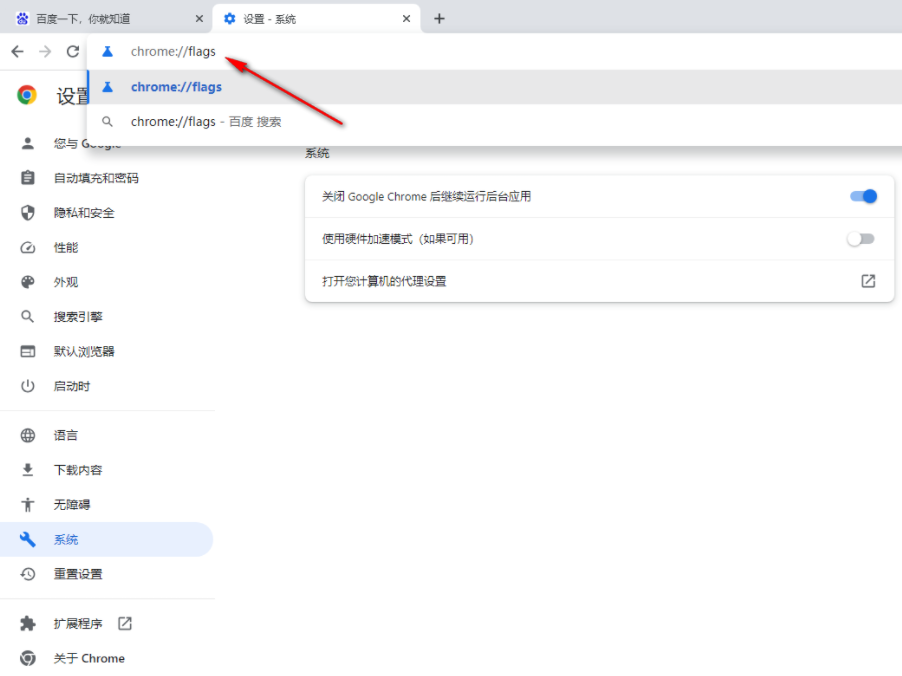
4.进入到页面中之后,在页面上的搜索框中输入【gpu】,之后在页面上会自动弹出相关的选项,找到【GPU rasterization】 【Accelerated 2D canvas】,如图所示。
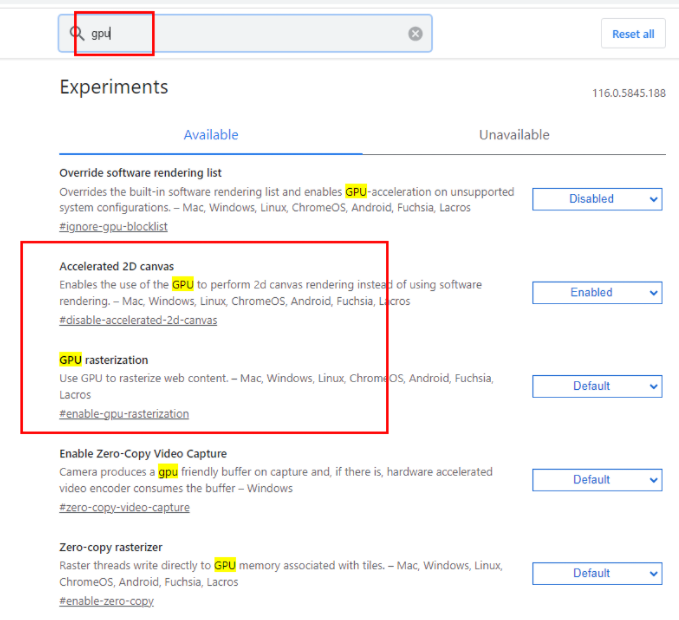
5.将这两个功能后面的选项中设置为【Disabled】,然后将右下角的【relaunch】按钮进行点击保存设置,如图所示。
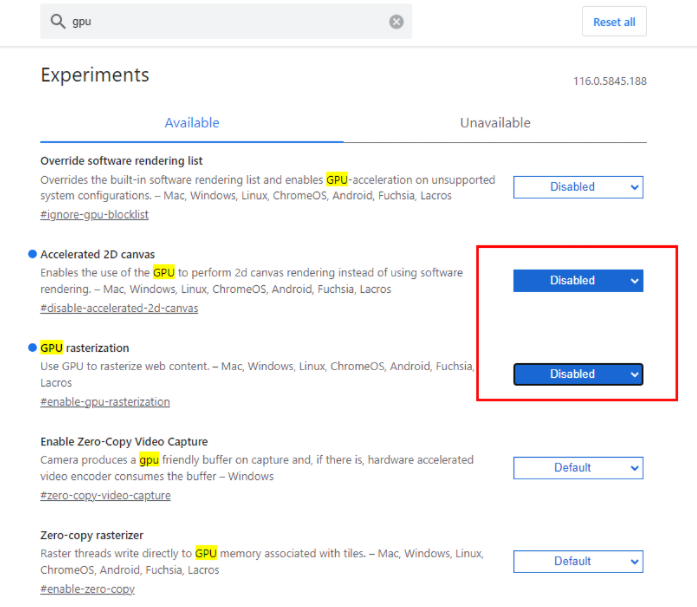
6.最后,再次进入到设置页面中,然后在【隐私与安全】的设置页面下,将【安全】选项点击进入,如图所示。
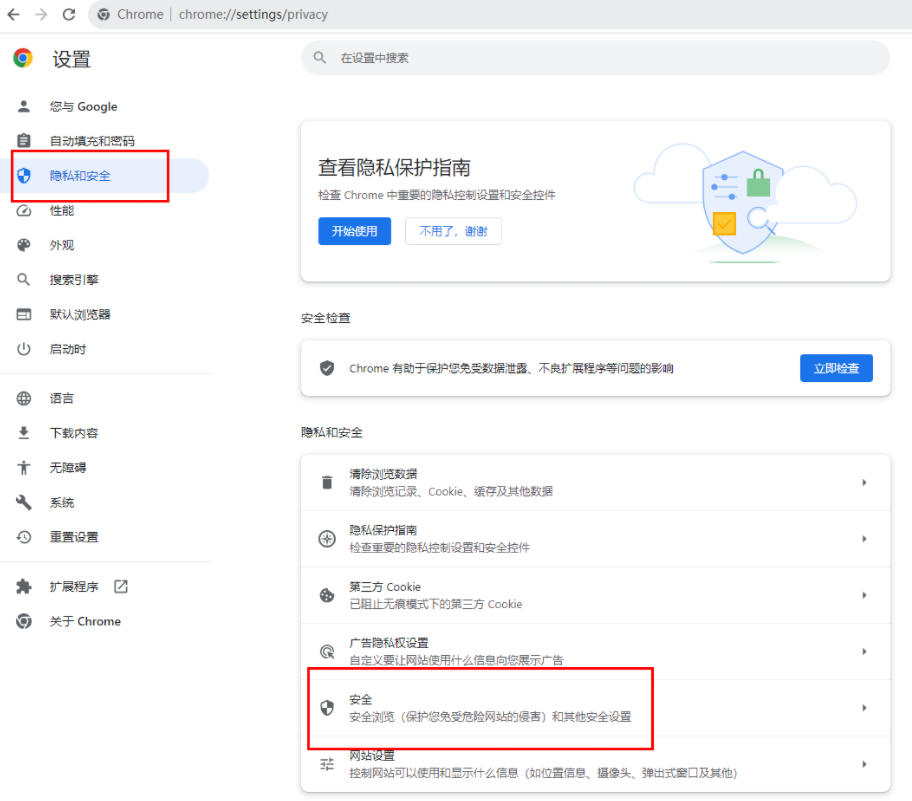
7.在打开的页面中,找到【使用安全DNS】,勾选【使用】,设置为【自定义】,在下方的框中输入自己需要进行添加的dns链接即可,推荐使用阿里云的dns比较实用,如图所示。
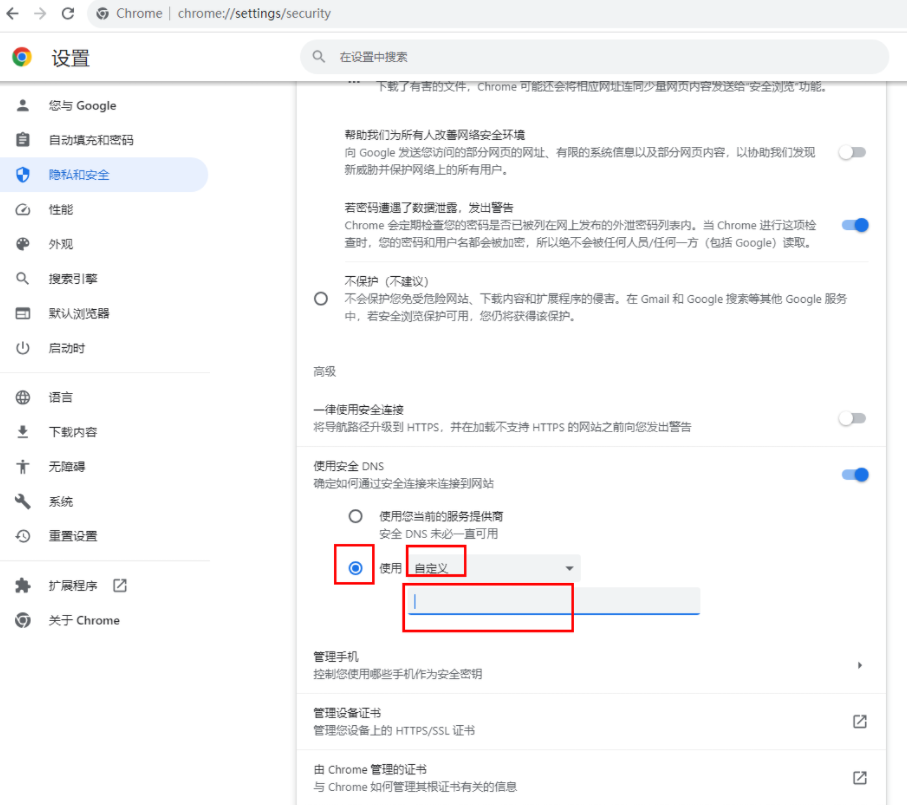
以上就是chrome官网站带给大家的【谷歌浏览器很卡很慢怎么办?解决谷歌浏览器很卡很慢的方法教程】全部内容啦,感兴趣的朋友不要错过了。
